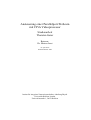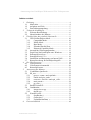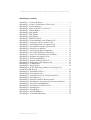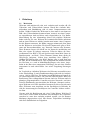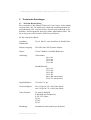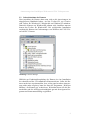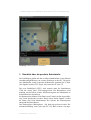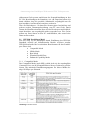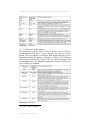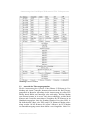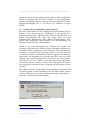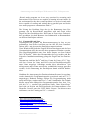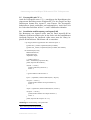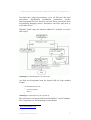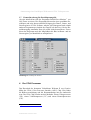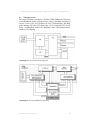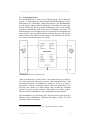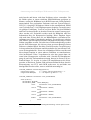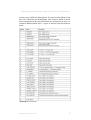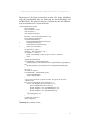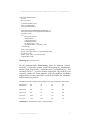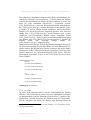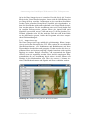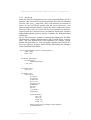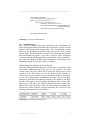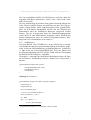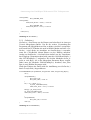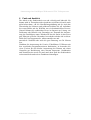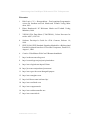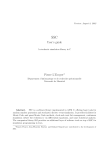Download Parallelport Kamera
Transcript
Ansteuerung einer Parallelport-Webcam
mit CPiA Videoprozessor
Studienarbeit
Thorsten Geier
Betreuer:
Dr. Merten Joost
01 April 2005
Sommersemester 2005
Institut für integrierte Naturwissenschaften, Abteilung Physik
Universität Koblenz-Landau
Universitätsstraße 1, 56070 Koblenz
Ansteuerung einer Parallelport-Webcam mit CPiA Videoprozessor
Inhaltsverzeichnis
1
2
3
4
5
6
Einleitung .......................................................................... 4
1.1
Motivation ................................................................. 4
1.2
Aufgaben und Ziele.................................................... 5
1.3
Entwicklungsumgebung ............................................. 5
Technische Grundlagen ..................................................... 6
2.1
Webcam Beschreibung............................................... 6
2.2
Inbetriebnahme der Kamera ....................................... 8
Überblick über die parallele Schnittstelle........................... 9
3.1
IEE1284 Parallelport Modi....................................... 10
3.1.1
Compatible Mode ............................................. 10
3.1.2
Nibble Mode .................................................... 11
3.1.3
Byte Mode........................................................ 11
3.1.4
Extended Parallel Port ...................................... 11
3.1.5
Enhanced Capability Mode............................... 12
3.2
Auswahl des Übertragungsmodus............................. 13
3.3
Zugriff auf den Parallelport unter Windows.............. 14
3.4
Portzugriffe mit Java ................................................ 15
3.5
Portzugriffe mit C/C++ ............................................ 16
3.6
Installation und Benutzung von Inpout32.dll ............ 16
3.7
Kontrollwerkzeug für Parallelportzugriffe ................ 18
Der CPiA Prozessor......................................................... 18
4.1
Videoprozessor ........................................................ 19
4.2
Videokompressionsmodul ........................................ 20
4.3
Kontrollprozessor..................................................... 21
Ansteuerung der Kamera ................................................. 22
5.1
Vorhandener Quellcode............................................ 22
5.2
PP_test ..................................................................... 22
5.2.1
pport.c, comm.c und cpialink.c ......................... 22
5.2.2
cmd.h und cpia_cmd.c ...................................... 23
5.2.3
cconvert.c, decode.c und cpia_vid.h.................. 23
5.2.4
main_menu.c .................................................... 28
5.2.5
pp_test.c ........................................................... 32
5.3
SmallVersionECP .................................................... 33
5.4
CamMonitor............................................................. 33
5.4.1
imageviewer.cpp .............................................. 34
5.4.2
thread.cpp......................................................... 35
5.5
XsmallVersion ......................................................... 36
5.5.1
SendPacket( ) ................................................... 37
5.5.2
GetPacket( )...................................................... 38
5.5.3
UploadStreamData( )........................................ 39
Fazit und Ausblick ........................................................... 40
Studienarbeit Thorsten Geier
2
Ansteuerung einer Parallelport-Webcam mit CPiA Videoprozessor
Abbildungsverzeichnis
Abbildung 1: Technische Daten......................................................... 7
Abbildung 2: Creative Video Blaster WebCam II............................... 7
Abbildung 3: Geräte-Manager .......................................................... 8
Abbildung 4: Kamerasoftware von Ceative........................................ 9
Abbildung 5: Nibble Modus............................................................. 10
Abbildung 6: Byte Modus ................................................................ 11
Abbildung 7: EPP Modus ................................................................ 12
Abbildung 8: ECP Modus................................................................ 12
Abbildung 9: IEEE1284 Modi ......................................................... 13
Abbildung 10: Fehlermeldung unter Windows XP ........................... 14
Abbildung 11: Initialisierung von inpout32.dll ................................ 16
Abbildung 12: Ablaufdiagramm von inpout32.dll ............................ 17
Abbildung 13: Deinitialisierung der inpout32.dll............................. 17
Abbildung 14: Parallel port monitor ............................................... 18
Abbildung 15: CPiA System Block Diagramm ................................. 19
Abbildung 16: Die CPiA Bilddatenverarbeitung.............................. 19
Abbildung 17: Das CPiA Videokompressionsmodul......................... 20
Abbildung 18: Benutzte Parallelport-Pins ....................................... 21
Abbildung 19: YUVPixeltoRGB24( )................................................ 24
Abbildung 20: Format ToSupplyFourCC( ) ..................................... 26
Abbildung 21: Bildgrößen ohne Kompression.................................. 26
Abbildung 22: Frameheader............................................................ 27
Abbildung 23: SingleGrab( ) ........................................................... 29
Abbildung 24: Erstes Bild ohne geänderter Pixelfolge und
vertauschten RB-Werten .................................................................. 29
Abbildung 25: SaveBufferToFile( ).................................................. 30
Abbildung 26: ContinousGrab( ) ..................................................... 31
Abbildung 27: Aufnahmezeiten für ContinuousGrab( ) .................... 31
Abbildung 28: StreamGrab( ) .......................................................... 32
Abbildung 29: SmallVersionECP Benutzermenü.............................. 33
Abbildung 30: CamMonitor mit grafischer Benutzeroberfläche ....... 34
Abbildung 31: Thread zur Bildaufnahme ......................................... 36
Abbildung 32: Der Befehl GetCPiAVersion ..................................... 36
Abbildung 33: SendPacket( ) ........................................................... 37
Abbildung 34: WriteBuffer( )........................................................... 38
Abbildung 35: ECPReadBuffer( ) .................................................... 38
Abbildung 36: UploadStreamData( )............................................... 39
Studienarbeit Thorsten Geier
3
Ansteuerung einer Parallelport-Webcam mit CPiA Videoprozessor
1
Einleitung
1.1 Motivation
Webcams sind mittlerweile sehr weit verbreitet und werden z.B. für
Videochat- und Videotelefonie benutzt. Durch ihre einfache Inbetriebnahme und Handhabung sind sie unter Computernutzern sehr
beliebt. Größter Nachteil der Webcams ist, dass man sie nur dann zur
Bild- oder Videoaufnahme benutzen kann, wenn sie an einen Computer angeschlossen sind und dieser auch eingeschaltet ist. Zur Raumüberwachung für eine Alarmanlage bieten sich einfache Webcams
daher nicht an. Für eine Webcam die kontinuierlich Bilder aufnimmt
und an einen Webserver schickt, braucht man immer einen Computer
der die Kamera ansteuert, die Bilder entgegen nimmt und diese dann
an den Webserver weiterleitet. Für diesen Einsatzzweck gibt es Webcams mit Netzwerkanschluss, sog. Network Cameras oder Netcams.
Diese Kameras lassen sich direkt an ein Netzwerk anschließen und
über eine eigene IP-Adresse ansteuern. Teilweise haben die Netzwerkkameras eine RISC-CPU mit Speicher und einem Mini-Linux als
Betriebssystem „an Bord“. Diese Kameras können dann direkt als
Web-Server fungieren. Neben dem Anschluss über 10BaseT /
100BaseTX Ethernet über eine RJ-45 Buchse, gibt es auch NetCams
die über WLan kommunizieren. Dies ermöglicht den mobilen Einsatz
der NetCams, u.a. auch in Modellbauflugzeugen oder Autos. Angedacht ist der Bau eines (autonomen) Fahrzeugs, das mit einer Netcam
ausgestattet ist und somit Bilder von seiner Umgebung übertragen
kann.
Im Vergleich zu einfachen Webcams sind Netcams wesentlich teurer
in der Anschaffung. Je nach Funktionsumfang ergibt sich ein Aufpreis
von ca. 100 bis 200 Euro. Die hohen Anschaffungskosten können als
ein Grund angesehen werden, eine Netcam selbst zu bauen. Basis zur
Realisierung einer selbstgebauten Netcam sind eine Webcam und ein
günstiger programmierbarer Controller mit einer Netzwerk- und einer
weiteren Schnittstelle zum Anschluss der Webcam. Alternativ zu heutigen Webcams mit USB-Anschluss kommen für dieses Projekt auch
ältere Webcams zum Anschluss an den Parallelport in Betracht, da
sich die Ansteuerung des Parallelports im Controller leichter realisieren lässt.
Getestet wird die Realisierung mit einer Video Blaster WebCam II
von Creative Labs. Damit die Kamera am Parallelport des Controllers
steuerbar ist, muss aber zunächst ermittelt werden, wie die Kamera
überhaupt angesprochen wird. Mit diesem Teilproblem beschäftigt
sich diese Studienarbeit im Folgenden.
Studienarbeit Thorsten Geier
4
Ansteuerung einer Parallelport-Webcam mit CPiA Videoprozessor
1.2 Aufgaben und Ziele
Die generelle Zielsetzung der Studienarbeit ist es, Wissen über die
Ansteuerung der verwendeten Creative VideoBlaster II Kamera und
deren CPiA-Controller zu sammeln. Neben der Inbetriebnahme der
Kamera und dem Ansprechen des Parallelports liegt der Schwerpunkt
der Studienarbeit in der Programmierung einer Software zum Steuern
der Kamera. Die Software sollte die Möglichkeit bieten die grundlegenden Fähigkeiten der Kamera zu nutzen. Dazu gehört die Aufnahme
von Bildern und die Übertragung der Bilder an den Computer. Alle
dafür notwendigen Aufnahmeparameter sollten ebenfalls von der
Software mit CPiA-Befehlen gesetzt werden können. Zusätzlich sollte
die erstellte Software in der Lage sein, die von der Kamera übermittelten Bildinformationen zu verarbeiten. Die übertragenen Bilder sollten
dargestellt oder in einem lesbaren Bildformat gespeichert werden
können.
Im Hinblick auf die Tatsache, dass die Kamera später direkt an einen
Controller angeschlossen werden soll, sollte die Ansteuerung der Kamera so beschaffen sein, dass sie sich später mit wenig Aufwand auf
den Controller übertragen lässt.
1.3 Entwicklungsumgebung
Zum Einsatz kommt ein Computer mit Pentium 4 Prozessor und 2
GHz Prozessortakt mit WindowsXP als Betriebssystem. Wobei die
Prozessorgeschwindigkeit für die Studienarbeit vernachlässigbar ist.
Wichtiger sind das Vorhandensein von PS2-Tastaturanschluß und der
Druckerport zum Anschluss der Kamera. Als Programmierumgebungen kommen für Java Eclipse und für C/C++ VisualStudio und
DevC++ zum Einsatz. Für die Entwicklung einer grafischen Benutzeroberfläche zusätzlich noch eine Testversion von Qt 4.0 des Herstellers Trolltech.
Studienarbeit Thorsten Geier
5
Ansteuerung einer Parallelport-Webcam mit CPiA Videoprozessor
2
Technische Grundlagen
2.1 Webcam Beschreibung
Die verwendete Video Blaster WebCam II von Creative Labs stammt
aus dem Jahr 1998. Da mittlerweile zahlreiche Nachfolgemodelle herausgekommen sind, ist diese Kamera fast nur noch gebraucht zu bekommen. Als Bezugsquelle dient das Online-Auktionshaus Ebay. Die
Preise liegen bei etwa einem bis fünf Euro pro Kamera.
Zu den technischen Daten:
Anschluss:
Schnittstelle
25 pol. Sub-D zum Anschluss an Parallel-Port-
Stromversorgung:
Über DIN oder PS2 Tastatur Adapter
Sensor:
Vision VM6426 ColorMOS Bildsensor
Auflösung:
Videomodus:
160 x 120
176 x 144
320 x 240
352 x 288
Standbildmodus:
160 x 120
176 x 144
320 x 240
352 x 288
640 x 480 (interpoliert)
704 x 576 (interpoliert)
Empfindlichkeit:
15 lux bei 7,5 fps
Geschwindigkeit:
max. 20 fps im 352 x 288 Video Mode
max. 30 fps im 176 x 144 Video Mode
Video Formate:
24- und 16-Bit RGB
8-Bit RGB (mit Farbpalette)
4:2:0 YUV planar
YUV2
UYVY
YUV9
Belichtung:
automatisch (oder manuell per Software)
Studienarbeit Thorsten Geier
6
Ansteuerung einer Parallelport-Webcam mit CPiA Videoprozessor
Farbbalance:
automatisch (oder manuell per Software)
Blickwinkel:
52° (horizontal)
Tiefenschärfe:
50 Millimeter bis unendlich
PortKompatibilität:
Standard- (unidirektionaler) Drucker-Port,
8-Bit bidirektional, ECP-Enhanced-Modus
Abbildung 1: Technische Daten
Das Gehäuse der Kamera ist recht kompakt. Die Kamera besitzt keinen Autofokus. Zur Einstellung der Fokussierung muss die Objektivlinse per Hand gedreht werden. Für den Anschluss an einen aktuellen
PC muss dieser über einen Druckerport und eine PS2-Tastatur-Buchse
verfügen. Benötigt wird dafür noch ein extra Adapter von DIN auf
PS2. Ist keine PS2- Tastatur-Buchse verfügbar, lässt sich die Kamera
auch mit einer externen Spannungsversorgung betreiben. Die Gleichspannung sollte 5V betragen und kann über Pin X und Pin Y des am
Kabel befestigten PS2 Steckers oder über Pin X und Pin Y des DIN
Steckers eingespeist werden.
Ein Hinweis für die externe Stromversorgung:
Die Kameraelektronik reagiert recht empfindlich auf „unsaubere“
Gleichspannung, wie sie z.B. unstabilisierte Steckernetzteile liefern,
dadurch kann es zu unerwünschten Bildstörungen kommen.
Abbildung 2: Creative Video Blaster WebCam II
Studienarbeit Thorsten Geier
7
Ansteuerung einer Parallelport-Webcam mit CPiA Videoprozessor
2.2 Inbetriebnahme der Kamera
Zum Anschluss der Kamera kann man sich an die Anweisungen im
mitgelieferten Handbuch halten. Auf der Treiber-CD von Creative
sind Treiber für Windows95, Windows98 und WindowNT enthalten.
Damit die Kamera von WindowsXP erkannt wird, installiert man am
besten den Treiber für WindowsNT. Bei erfolgreicher Installation
erscheint die Kamera im Gerätemanager von Windows als VLSI Vision Ltd PPC2 Camera.
Abbildung 3: Geräte-Manager
Hilfreich zur Funktionsüberprüfung der Kamera ist eine Installation
der ebenfalls auf der CD enthaltenen Kamerasoftware. Sollte die Kamera nach einer experimentellen, bzw. nicht ganz korrekten Ansteuerung nicht mehr reagieren, kann der Start des Programms „WebCam
Monitor“die Kamera ggf. reaktivieren. Weiterhin lassen sich die Kamerabilder und die Anzeigegeschwindigkeit gut mit dem eigenen Programm zur Kameraansteuerung vergleichen.
Studienarbeit Thorsten Geier
8
Ansteuerung einer Parallelport-Webcam mit CPiA Videoprozessor
Abbildung 4: Kamerasoftware von Ceative
3
Überblick über die parallele Schnittstelle
Der Parallelport gehört mit den seriellen Schnittstellen zu den ältesten
Anschlussmöglichkeiten von externer Hardware an den PC. Die parallele Schnittstelle (auch Centronics-Schnittstelle genannt) hat 25 Pins.
Alle Signale besitzen TTL-Pegel, also entweder 0V oder 5V.
Der erste Parallelport (LPT1) wird zumeist unter der Basisadresse
378h, der zweite unter 278h angesprochen. Die Basisadresse wird
benötigt, um die Daten-, Status- und Steuerregister der Schnittstelle zu
beschreiben oder auszulesen.
Ins Datenregister können 8 Bit Daten zum Transfer an das angeschlossene Gerät geschrieben werden. Durch einen Strobe-Impuls, werden
die Daten vom Gerät übernommen. Die Adresse des Datenregisters
entspricht der Basisadresse.
Das Statusregister (Basisadresse +1h) kann nur gelesen werden. Datentransferrichtung vom Gerät zum PC. Die Bits werden vom ange-
Studienarbeit Thorsten Geier
9
Ansteuerung einer Parallelport-Webcam mit CPiA Videoprozessor
schlossenen Gerät gesetzt und dienen der Statusrückmeldung an den
PC. Die Bezeichnungen der Statusbits, wie z.B. PaperOut lassen sich
damit erklären, dass die parallele Schnittstelle ursprünglich nur für
den Anschluss von Druckern konzipiert worden ist.
Über die Basisadresse +2h kann das Steuerregister beschrieben und
gelesen werden. Datentransferrichtung vom PC zum Gerät. Durch
setzten des DataDirection Bits lässt sich der Druckerport auch bidirektional betreiben, was ursprünglich nicht vorgesehen war. D.h. Geräte
sollten nur ihren Status an den PC zurückmelden, aber sonst keine
Daten an ihn senden.
3.1 IEE1284 Parallelport Modi
Erst seit 1994 ist der Parallelport durch Einführung des IEE1284Standards offiziell auf bidirektionalen Betrieb erweitert worden.
IEE1284 beschreibt fünf verschiedene Betriebsarten für den Parallelport. Diese sind:
Compatible Mode
Nibble Mode
Byte Mode
Extended Parallel Port
Enhanced Capability Mode
3.1.1 Compatible Mode
Der Compatible Mode (auch SPP) verhält sich wie der ursprüngliche
Centronics Port, um die Kompatibilität zu älteren Geräten zu gewährleisten. Die maximale Datenübertragungsrate für diesen Modus beträgt 150 Kbyte pro Sekunde.
Abbildung 5: Nibble Modus
Studienarbeit Thorsten Geier
10
Ansteuerung einer Parallelport-Webcam mit CPiA Videoprozessor
3.1.2 Nibble Mode
Bei Verwendung des Nibble Modes werden vier Bit des Statusregisters zur Datenübertragung vom Gerät zum PC benutzt. Da nur vier Bit
zur Verfügung stehen wird ein Byte in zwei Hälften übertragen. Das
Datenregister wird im Nibble Mode nicht verwendet. Die maximale
Datenübertragungsrate für diesen Modus beträgt 50 Kbyte pro Sekunde.
3.1.3 Byte Mode
Im Byte Mode werden die Daten vom PC zum Gerät, als auch vom
Gerät zum PC über das Datenregister übertragen. Im Gegensatz zum
Nibble Mode werden die Daten byteweise gesendet, bzw. empfangen.
Die Übertragungsrichtung wird im Steuerregister über das DataDirection Bit festgelegt. Die maximale Datenübertragungsrate für diesen
Modus beträgt 150 Kbyte pro Sekunde.
Abbildung 6: Byte Modus
3.1.4 Extended Parallel Port
Der Extendet Parallel Port (EPP) ist abwärtskompatibel zum SPP Modus. Neben dem Daten-, Status- und Steuerregister bietet der EPP die
Möglichkeit fünf weiter Register zur Datenübertragung zu nutzen. Die
zusätzlichen Register befinden sich von Basisadresse +3h bis Basisadresse +7h. Die Datenübertragungsrate beträgt maximal 2 Mbyte pro
Sekunde.
Studienarbeit Thorsten Geier
11
Ansteuerung einer Parallelport-Webcam mit CPiA Videoprozessor
Abbildung 7: EPP Modus
3.1.5 Enhanced Capability Mode
Der Enhanced Capability Mode (ECP) ist ebenso wie der EPP abwärtskompatibel und bietet weitere Register zur Nutzung. Hinzu
kommt noch die Fähigkeit verlustlose RLE-Komprimierung bei der
Daternübertragung einzusetzen. Außerdem verfügt der ECP Modus
über einen 16 k großen FIFO (First in first out) Buffer mit DMA- und
Interruptfähigkeiten. Die Datenübertragungsrate beträgt ebenfalls maximal 2 Mbyte pro Sekunde.1
Abbildung 8: ECP Modus
1
vgl. S.682 –703 PC-Werkstatt
Studienarbeit Thorsten Geier
12
Ansteuerung einer Parallelport-Webcam mit CPiA Videoprozessor
Abbildung 9: IEEE1284 Modi
3.2 Auswahl des Übertragungsmodus
Für die Ansteuerung der Creative Video Blaster II Webcam in Verbindung mit einem Controller kommen theoretisch alle fünf Übertragungsmodi in Betracht. Allerdings ist die Ansteuerung im vollen ECP
Modus durch DMA und Interrupts sehr aufwendig. Welcher Modus
zum Einsatz kommt ist in erster Linie davon abhängig, welche Modi
Kamera und Controller unterstützen. Zumindest für die Kamera ist im
Handbuch angegeben, dass der Standard Drucker Port (also SPP), 8Bit bidirektional (Byte oder EPP) und ECP Enhanced Modus unterstützt werden. Ob die Kamera die vollen 2 Mbyte/s im ECP Modus
zur Datenübertragung nutzen kann bleibt vorerst ungeklärt. Nach Ver-
Studienarbeit Thorsten Geier
13
Ansteuerung einer Parallelport-Webcam mit CPiA Videoprozessor
suchen mit der zur Kamera mitgelieferten Software Webcam Monitor,
liegt die Vermutung nahe, dass der ECP Modus in einer abwärtskompatiblen Einstellung betrieben wird, da die durchschnittliche Übertragungsgeschwindigkeit bei ca. 150 Kbytes pro Sekunde zu liegen
scheint.
3.3 Zugriff auf den Parallelport unter Windows
Die erste große Hürde für eine erfolgreiche Kommunikation mit der
Kamera ist die Ansteuerung der Parallelports. In den meisten Programmiersprachen gibt es Befehle zum Auslesen und Schreiben von
Daten am Druckerport, z.B. _inp() oder _outp(). Diese Lese- und
Schreibzugriffe funktionieren unter älteren DOS-Systemen, Windows95 und Windows98 ohne Probleme. Mit der Einführung von
WindowsNT hat sich dies jedoch geändert.
„Being a very secure operating system, Windows NT assigns some
privileges and restrictions to different types of programs running on it.
It classifies all the programs in to two categories, User mode and Kernel mode ie; running in ring3 and ring0 modes. User mode programs
are running in ring3 mode and Kernel mode programs are running in
ring0 mode. The programs you generally write falls in the user mode
category. The user mode programs are restricted to use certain instructions like IN, OUT etc.. Whenever the operating system finds that a
user mode program is trying to execute such instructions, the operating system stops execution of those programs and will display an error
message.”1
Mit anderen Worten: WindowsNT, Windows2000 und WindowsXP
verbieten Zugriffe auf den Parallelport im User-Mode. Beim Versuch
auf den Druckerport mit einem selbstgeschriebenen Programm zuzugreifen, erscheint eine Fehlermeldung.
Abbildung 10: Fehlermeldung unter Windows XP
1
http://www.logix4u.net/inpout32.htm
Studienarbeit Thorsten Geier
14
Ansteuerung einer Parallelport-Webcam mit CPiA Videoprozessor
„Kernel mode programs are in no way restricted in executing such
instructions. Device drivers are capable of running in kernel mode. So
the workaround for the above stated problem is to write a kernel mode
driver capable of reading and writing data to parallel port and let the
user mode program to communicate with it.”1
Die Lösung des Problems liegt also in der Benutzung eines Programms, das im Kernel-Mode ausgeführt wird und somit vollen
Zugriff auf den Parallelport hat. Dies kann in Form eines Gerätetreibers geschehen, der dem Benutzer eine Schnittstelle zu Kommunikation mit dem Parallelport anbietet.
3.4 Portzugriffe mit Java
Ursprünglich war geplant, die Kameraansteuerung in Java zu programmieren. Java besitzt von Haus aus eine API, die Java Communications API 2., mit der man den Parallelport ansteuern kann.
Unter WindowsXP bleibt der Zugriff auf den Druckerport mit der Java
Communications API aber aus den oben genannten Gründen verwehrt.
Eine Zugriffsmöglichkeit unter Java bietet Parport von Juan Gabriel
Del Cid Portillo 3. Nach dem Herunterladen des zip-Archivs und Befolgen der Installationsanleitung gelingt der Zugriff auf den Druckerport.
Alternativen sind hier RxTx4 und Java Comm for Linux (JCL) 5. Speziell Java Comm for Linux und RxTx sind auf Parallelportzugriffe
unter Linux ausgelegt. Allerdings wurden diese Alternativen hier
nicht getestet und es kann somit keine verbindliche Aussage getroffen
werden, ob die Benutzung des Parallelports damit wirklich funktioniert.
Nachdem die Ansteuerung der Druckerschnittstelle unter Java gelang,
wurde dennoch die Programmiersprache gewechselt und auf C/C++
umgestiegen. Dadurch bedingt erfolgte die Programmierung nicht
mehr mit Eclipse, sondern mit DevC++ und VisualStudio. Die Gründe
hierfür waren keine Mängel der Programmiersprache Java, bzw. Vorteile bei C/C++, sondern rein praktischer Natur. Unter SourceForge6
fand sich ein Projekt mit DOS-Quellcode der Kamerasoftware vom
Hersteller Creative unter der GNU Public License. Um diesen testen
zu können, war der Umstieg auf C/C++ sinnvoll.
1
http://www.logix4u.net/inpout32.htm
http://java.sun.com/products/javacomm/
3
http://www.geocities.com/Juanga69/parport
4
http://www.rxtx.org/
5
http://www.geeksville.com/~kevinh/linuxcomm.html
6
http://webcam.sourceforge.net
2
Studienarbeit Thorsten Geier
15
Ansteuerung einer Parallelport-Webcam mit CPiA Videoprozessor
3.5 Portzugriffe mit C/C++
Auch die Portzugriffe unter C/C++ unterliegen den Restriktionen des
eingesetzten Betriebssystemes WindowsXP. Für den Zugriff auf den
Druckerport kommt hier inpout321 zum Einsatz. Die Portzugriffe
funktionieren damit problemlos und unkompliziert. Auch lässt sich
der Code ohne Probleme in DevC++ und VisualStudio einbinden.
3.6 Installation und Benutzung von Inpout32.dll
Zur Benutzung von inpout32 muss man die Datei inpout32.dll ins
Windows-Systemverzeichnis oder in den Order mit dem ausführbaren
Quellcode kopieren. Im Quellcode selbst muss man die Libary inpout32.dll initialisieren. Das könnte z.B. so aussehen:
/* prototype (function typedef) for DLL function Inp32: */
typedef short _stdcall (*inpfuncPtr)(short portaddr);
typedef void _stdcall (*oupfuncPtr)(short portaddr, short datum);
int initialiseInp32(void){
HINSTANCE hLib;
inpfuncPtr inp32;
oupfuncPtr oup32;
/* Load the library */
hLib = LoadLibrary("inpout32.dll");
printf("inpout32.dll loaded\n");
if (hLib == NULL) {
printf("LoadLibrary Failed.\n");
return -1;
}
/* get the address of the function */
inp32 = (inpfuncPtr) GetProcAddress(hLib, "Inp32");
if (inp32 == NULL) {
printf("GetProcAddress for Inp32 Failed.\n");
return -1;
}
oup32 = (oupfuncPtr) GetProcAddress(hLib, "Out32");
if (oup32 == NULL) {
printf("GetProcAddress for Oup32 Failed.\n");
return -1;
}
printf("inpout32.dll ready for use \n");
}
Abbildung 11: Initialisierung von inpout32.dll
1
http://www.logix4u.net/inpout32.htm
Studienarbeit Thorsten Geier
16
Ansteuerung einer Parallelport-Webcam mit CPiA Videoprozessor
Nun kann über (outp32)(portAdresse, wert)
portAdresse angegebenen Parallelport
(inp32)(portAdresse) liest den Port aus und
der aktuellen Belegung zurück. Portadresse
weils Short-Werte.
ein Wert auf den unter
geschrieben werden.
liefert einen Short-Wert
und Wert sind auch je-
Folgende Grafik zeigt den internen Ablauf bei Aufrufen von inp32
oder outp32:
Abbildung 12: Ablaufdiagramm von inpout32.dll
Am Ende des Programms kann die inpout32.dll wie folgt entladen
werden:
int deinitialiseInp32(void)
{
FreeLibrary(hLib);
return 0;
}
Abbildung 13: Deinitialisierung der inpout32.dll
Eine Alternative zur inpout32.dll bietet ParallelPort 1 von PJ Naughter.
Die Vorgehensweise zur Benutzung ist sehr ähnlich.
1
http://www.naughter.com
Studienarbeit Thorsten Geier
17
Ansteuerung einer Parallelport-Webcam mit CPiA Videoprozessor
3.7 Kontrollwerkzeug für Parallelportzugriffe
Als sehr nützlich hat sich das Programm Parallel Port Monitor1 von
Neil Fraser erwiesen. Das Programm überwacht einen gewählten Parallelport und zeigt dessen aktuelle Belegung des Daten-, Status- und
Steuerregisters an. Die Software arbeitet im Hintergrund und erlaubt
anderen Programmen weiterhin den Zugriff auf den Port. Ob eine Datenübertragung stattfindet lässt sich somit leicht kontrollieren. Ferner
bietet das Programm auch die Möglichkeit die Bits im Daten- und im
Steuerregister per Mausklick zu manipulieren.
Abbildung 14: Parallel port monitor
4
Der CPiA Prozessor
Das Herzstück der benutzten Videoblaster Webcam II von Creative
bildet der CPiA (Color Processor Interface ASIC) Chip. Hier findet
die Bildvorverarbeitung und die Kommunikation mit der Außenwelt
statt. Der CPiA Chip besteht aus drei Modulen. Einem Videoprozessor
(VP), einem Videokompressor (VC) und einem Kontrollprozessor
(CP).
1
http://neil.fraser.name/software/ltp/
Studienarbeit Thorsten Geier
18
Ansteuerung einer Parallelport-Webcam mit CPiA Videoprozessor
4.1 Videoprozessor
Der in der Kamera verwendete VVL404 CMOS Bildsensor liefert die
reinen Bilddaten an den Videoprozessor. Dieser überführt die Daten in
ein 4:2:2, bzw. 4:2:0 YUV-Format (in YUYV Reihenfolge). Die Bildgröße beträgt 352*288 (CIF) Pixel oder 176*144 (QuarterCIF, QCIF)
Pixel. Anschließend stehen die Bilddaten dem Videokompressionsmodul zur Verfügung.
Abbildung 15: CPiA System Block Diagramm
Abbildung 16: Die CPiA Bilddatenverarbeitung
Studienarbeit Thorsten Geier
19
Ansteuerung einer Parallelport-Webcam mit CPiA Videoprozessor
4.2 Videokompressionsmodul
Das Videokompressionsmodul bietet die Möglichkeit die Bilddaten
unbearbeitet zu lassen oder auf zwei Arten zu komprimieren. Die erste
Möglichkeit ist eine einfache Lauflängenkodierung (RLE). Dabei
werden längere Folgen von gleichen Bildwerten durch zusammenfassen gekürzt. Die zweite Möglichkeit ist eine Differenzkodierung. Bei
der Differenzkodierung wird zu jedem Pixel eines neuen Bildes ein
Vergleich zum vorherigen Bild durchgeführt und nur noch die Bildwerte übertragen, die sich geändert haben. Die Lauflängenkodierung
ist dann sehr effektiv, wenn es viele Bereiche mit gleichen Farben und
Helligkeiten im Bild gibt. Im Allgemeinen ist die Differenzkodierung
wesentlich effizienter. Vorraussetzung dafür ist aber, dass sich der
Bildinhalt möglichst wenig verändert. Für die Erhöhung der Kompression benutzen beide Verfahren einen Schwellwert, der festlegt mit
welcher Toleranz Bildwerte als gleich anzusehen sind. Beide Verfahren sind dann verlustlos, wenn der Schwellwert so eingestellt ist, dass
nur wirklich identische Werte als gleich gelten. In der Praxis macht
dies bei der verwendeten Webcam jedoch keinen Sinn und erhöht nur
das zu übertragende Datenvolumen. Die beschrieben Verfahren können beide gleichzeitig eingesetzt werden. Der CPiA Prozessor bietet
zudem die Möglichkeit die Kompression auf Automatik zu setzen.
Abbildung 17: Das CPiA Videokompressionsmodul
Studienarbeit Thorsten Geier
20
Ansteuerung einer Parallelport-Webcam mit CPiA Videoprozessor
4.3 Kontrollprozessor
Der Kontrollprozessor steuert den Videoprozessor und Videokompressor. Er kontrolliert die automatische Blende/Belichtung und die
Farbbalance der Videobilder. Zudem übernimmt er die Kommunikation mit dem PC über parallele Schnittstelle. Diese hält sich an Vorgaben der IEEE1284 für die parallele Schnittstelle. Für an die Kamera
gerichtete Nachrichten wird immer der ECP Modus verwendet. Für
Datentransport von der Kamera zum PC benutzt der Kontrollprozessor
entweder ECP oder den Nibble Modus, falls der Port als nicht bidirektional erkannt wird. Zudem werden auch im ECP Modus nur das Daten-, Status- und Steuerregister verwendet.
Abbildung 18: Benutzte Parallelport-Pins
“Data is transfered in 8 byte packets, each packet being preceeded by
the 1284 negotiation and setup sequences, and terminated with a 1284
termination sequence. Commands are passed to CPiA in a single 8
byte packet, termed a command transfer. This can optionally be followed by the transfer of a data transfer. Bytes within the command
packet are used to specify whether a data packet is to follow, and its
direction. Most commands are not accompanied by data packets.”1
Die Kommandos zur Steuerung des CPiA Prozessors und somit der
Kamera sind im Dokument „Software Developer’s Guide for CPiA
Cameras“näher beschrieben.
1
Vision CPiA Data Sheet.pdf Kap. 2.2.5.8 Command / Status Transfers
Studienarbeit Thorsten Geier
21
Ansteuerung einer Parallelport-Webcam mit CPiA Videoprozessor
5
Ansteuerung der Kamera
5.1 Vorhandener Quellcode
Unter Sourceforge1 findet sich ein Projekt, das sich ebenfalls der Ansteuerung von Webcams mit CPiA Controller widmet. Im Rahmen der
GNU Public License sind dort Quellcodedateien von STMicroelectronics veröffentlicht.
Windows ppc2.tar.gz enthält rund 65 Dateien und pp-test.zip 10 Dateien in der Programmiersprache C. Letzteres ist ein Programm zur
einfachen Funktionsprüfung von CPiA Webcams. Da der Code aus
dem Jahr 1999 stammt und zur Ausführung unter DOS gedacht ist,
lässt er sich nicht ohne aufwendige Modifikationen kompilieren. Zusätzlich sind nicht alle inkludierten Dateien im Archiv enthalten. Diese sind jedoch teilweise im anderen Archiv enthalten. Aus dem
Bestreben den Quellcode wieder lauffähig zu machen, ist eine erste
Programmversion zur Ansteuerung der Creative VideoBlaster Webcam entstanden.
5.2 PP_test
Dieses Programm bietet die Möglichkeit die grundlegenden Kamerafunktionen zu testen. Neben der Einstellung verschiedener Kameraparameter, können Bilder aufgenommen und auf der Festplatte im PPMFormat abgespeichert werden. Diese Version ist auch die Grundlage
für spätere Programmversionen.
Der Quellcode umfasst 17 C-Dateien mit entsprechenden Headerdateien. Die Dateien lassen sich nach ihrer Funktionalität in die vier
Gruppen Datenaustausch, Befehlsumsetzung, Konvertierung und
Steuerung aufteilen.
5.2.1 pport.c, comm.c und cpialink.c
Für den Datenaustausch mit der Webcam über die parallele Schnittstelle sind die Dateien pport.c, comm.c und cpialink.c verantwortlich.
Pport.c definiert die Pins des Druckerports und die Datenübertragungsmodi Nibble und ECP. Mit den entsprechenden Methoden können die vorhanden Druckerports detektiert und initialisiert werden, so
dass sie dem Programm zur Verfügung stehen. Je nach erkanntem
Port, stehen verschieden Übertragungsmodi für den Datentransfer bereit. Neben ECP und Nibble gibt es noch einen weiteren Modus Namens SimECP. Dieser Modus ist schneller als eine reine NibbleÜbertragung und fast so schnell wie der normale ECP-Modus. Für die
Übertragung stehen für jeden Modus Schreib- und Lesemethoden bereit, z.B. ECPWriteBuffer( ), ECPReadBuffer( ). Über die Methode
setTransferMode( ) kann der Übertragungsmodus auch manuell ausgewählt werden. Generell werden alle Schreib- oder Lesezugriffe auf
1
http://webcam.sourceforge.net
Studienarbeit Thorsten Geier
22
Ansteuerung einer Parallelport-Webcam mit CPiA Videoprozessor
die Kamera über pport.c ausgeführt. Da die vorhandenen Methoden
inp( ) und outp( ) unter WindowsXP nicht auf den Druckerport zugreifen dürfen, werden sie auf inp_32( ) und outp_32() umgeleitet1. Über
comm.c ist die inpout32.dll für den Portzugriff eingebunden. In
comm.c ist die Initialisierungsmethode COMM_Init(bool test, bool
writeToFile) um zwei Parameter erweitert. Mit dem ersten bool-Wert
wird beim Initialisieren explizit ein Lese- und Schreibtest auf den Parallelport ausgeführt. Mit dem zweiten Parameter kann sämtlicher
Datentransport über inp_32( ), bzw. outp_32( ) in eine Textdatei protokolliert werden.
Auf pport.c baut cpialink.c auf. Auch hier gibt Methoden zur Initialisierung und Portdetektion. Diese verwenden u.a. die von pport.c bereitgestellten Funktionen. Die wichtigsten Methoden von cpialink.c
sind CLINK_TransferMsg( ) und CLINK_UploadStreamData( ).
CLINK_TransferMsg( ) erhält als Eingaben die Anzahl der zu übertragenden Bytes und einen Verweis auf die Daten. Diese werden je nach
erkanntem Parallelport automatisch per ECP, SimECP oder im
Nibble-Modus unter Rückgriff der Methoden aus pport.c an die Kamera übertragen. Um Bilddaten von der Kamera zu lesen, wird
CLINK_UploadStreamData( ) benutzt. Durch den Aufruf wird der
von CPiA-Chip produzierte Datenstrom eines Bildes gelesen. Der
Aufruf darf erst nach Aufnehmen einens Bildes erfolgen, wenn die
Kamera im Zustand STREAM_READY ist. Als Parameter erhält diese
Methode ebenfalls Verweise auf einen Buffer zur Datenablage, Bytezahl und die aktuell gelesenen Bytes.
5.2.2 cmd.h und cpia_cmd.c
Cmd.h und cpia_cmd.c enthalten die Definitionen und Implementierung aller Steuerbefehle in entsprechenden Methoden für CPiAController. D.h., Cpia_command.c umfasst alle Befehle die im Software Developer’s Guide for CPiA Cameras beschrieben sind. Die Befehle dienen der Einstellung aller Parameter für den Videoprozessor
(z.B. Belichtung, Farbparameter), den Kontrollprozessor (z.B. HiPower, BaudRate, GrabMode) sowie das Videokompressionsmodul (z.B.
Kompressionsrate). Bei Aufruf einer der Methoden aus cpia_cmd.c
mit passenden Parametern, wird der entsprechende Befehl erstellt und
über CLINK_TransferMsg( ) an die Kamera geleitet. Je nach Befehl
werden Antworten der Kamera ebenfalls ausgelesen und stehen dann
zur Auswertung zu Verfügung.
5.2.3 cconvert.c, decode.c und cpia_vid.h
Cconvert.c dient der Umwandlung der von der Kamera gelieferten
Bilddaten. Grundsätzlich liefert die Kamera die Bilddaten im YUV
oder UVUY Format mit einer Abtastung von 4:2:2 oder 4:2:0. Die in
1
Siehe Kapitel 3 ff
Studienarbeit Thorsten Geier
23
Ansteuerung einer Parallelport-Webcam mit CPiA Videoprozessor
Cconvert.c enthaltenen Methoden erlauben es die Bildinformationen
von YUV nach RGB mit 16-, 24- oder 32-Bit Farbtiefe zu konvertieren. Als Eingabeparameter werden Verweise auf einen Buffer mit den
vorhandenen YUV-Werten und auf einen weitern Buffer für die RGBWerte benötigt.
void YUVPixeltoRGB24(unsigned char *YUVPixel, unsigned char *RGBPixel )
{
int yval, uval, vval, yval2;
int guv, rv, bu;
yval = *YUVPixel++ - 16;
uval = *YUVPixel++;
yval2 = *YUVPixel++ - 16;
vval = *YUVPixel++;
uval -= 128;
vval -= 128;
yval = 19 * yval;
yval2 = 19 * yval2;
bu = (uval<<5);
guv = (- 6*uval - 13*vval);
rv = 26*vval;
*RGBPixel++ = (unsigned char)limit(((yval + bu)>>4) );
*RGBPixel++ = (unsigned char)limit(((yval + guv )>>4));
*RGBPixel++ = (unsigned char)limit(((yval + rv)>>4) );
*RGBPixel++ = (unsigned char)limit(((yval2 + bu)>>4) );
*RGBPixel++ = (unsigned char)limit(((yval2 + guv )>>4));
*RGBPixel++ = (unsigned char)limit(((yval2 + rv)>>4) );
return;
}
Abbildung 19: YUVPixeltoRGB24( )
Decode.c zeichnet sich verantwortlich für die Dekodierung der gelieferten Bilddaten. Eine Dekodierung ist nötig, sobald die Daten komprimiert von der Kamera übertragen werden oder wenn die Daten in ein
anderes Farbformat konvertiert werden sollen. Neben der Konvertierung in RGB ist es mit den Methoden von decode.c auch möglich folgende Formate zu erhalten: I420, YV12 (4:2:0, planar), UYVY (4:2:2)
und YUY (4:2:2).
Nach der Initialisierung mit InitDecode( ) ist es mit VerifyStream( )
möglich, die von der Kamera gelieferten Bilddaten eines Frames auf
ihre Korrektheit hin zu überprüfen. Dieser Schritt ist jedoch optional,
da die Bilddaten sehr zuverlässig und immer korrekt von der Kamera
übertragen werden. Bei Nutzung von VerifyStream( ) kann es unter
Verwendung des QCIF-Bildformates und aktivierter Kompression zu
Fehlermeldungen kommen. Die gelieferten Bilddaten sind aber den-
Studienarbeit Thorsten Geier
24
Ansteuerung einer Parallelport-Webcam mit CPiA Videoprozessor
noch korrekt und lassen sich ohne Probleme weiter verwenden. Um
die Bilder später in einem einfachen PPM-Bildformat speichern zu
können, werden die Bilddaten in ein RGB-Format mit 24-Bit Farbtiefe
umgewandelt. Der gewünschte Farbraum wird mit FormatToSupplyFourCC( ) festgelegt. Wichtigster Schritt ist der anschließende Aufruf
von FormatStream(). Als Eingabeparameter benötigt FormatStream()
ein gültiges Farbformat, Verweise auf den Buffer mit den Bilddaten
und einen weiteren Buffer in dem das Frame im neuen Format gespeichert werden soll. Zusätzlich werden noch die Bildgröße und eine
Information über die Kompression benötigt. Diese Angaben lassen
sich auch ohne Wissen über die zur Bildaufnahme verwendeten Einstellungen aus jedem Frameheader auslesen. FormatStream() arbeitet
sehr effektiv, da Dekompression und Farbraumkonvertierung in einem
Schritt ausgeführt werden. Bei aktivierter Differenzkodierung werden
nur die Pixel übertragen, die sich um einen gewissen Betrag in ihrem
Farbwert verändert haben. Nur diese Pixel konvertiert FormatStream()
in den gewünschten Farbraum und überschreibt die betroffenen Farbwerte im Ausgabebuffer. Zuerst ein vollständiges Bild zu erstellen und
dieses dann komplett in einen anderen Farbraum zu transformieren,
wäre ineffizienter. Diese Vorgehensweise tritt aber genau dann ein,
wenn keine Kompression verwendet wird. Sowohl die Datenübertragung als auch die Farbraumkonvertierung dauern in diesem Fall wesentlich länger. Es ist also in jedem Fall empfehlenswert die Kompression zu aktivieren. Zudem sollte nicht unerwähnt bleiben, dass die
Konvertierung von YUV nach RGB recht teuer ist und daher nur
durchgeführt werden sollte, wenn es wirklich notwendig ist.1
COLOUR_FORMAT FormatToSupplyFourCC(
unsigned long FourCC,
/* == FourCC code for output format == */
unsigned short BitDepth)
/* == bit depth for rgb fourcc's == */{
COLOUR_FORMAT colourformat = NOT_SUPPORTED;
switch (FourCC){
case FOURCC_BI_RGB:
case FOURCC_RGB: switch (BitDepth){
case 8:
colourformat = NOT_SUPPORTED;
break;
case 16:
colourformat = RGB16;
break;
case 24:
colourformat = RGB24;
break;
case 32:
colourformat = RGB32;
break;
default:
colourformat = NOT_SUPPORTED;
break;
}
1
Vision CPiA Data Sheet.pdf Kap. 3.8 Image Reformating / Colour Space Conversion
Studienarbeit Thorsten Geier
25
Ansteuerung einer Parallelport-Webcam mit CPiA Videoprozessor
break;
case FOURCC_IYUV:
case FOURCC_I420: colourformat = I420;
break;
case FOURCC_YV12: colourformat = YV12;
break;
case FOURCC_YVU9: colourformat = NOT_SUPPORTED;
break;
case FOURCC_UYVY: colourformat = UYVY;
break;
case FOURCC_YUY2: colourformat = YUY2;
break;
default:
colourformat = NOT_SUPPORTED;
break;
}
return colourformat;
}
Abbildung 20: Format ToSupplyFourCC( )
Für die Verwendung von FormatStream() ist es in jedem Fall wichtig,
die Ausgabebuffer in der richtigen Größe zu wählen, da FormatStream( ) sonst abbricht. Der Ausgabebuffer sollte beim Anlegen
mit Farbwerten, z.B. in blau oder schwarz initialisiert werden. Falls
die Kamera direkt Bilder mit aktivierter Kompression liefert soll, ohne
das vorher Vollbilder ohne Kompression übertragen wurden, dann
berechnet der CPiA-Chip die Differenz zum letzten Bild im Speicher
der Kamera. Nach einer Trennung vom Netz sind die Werte im Speicher nicht definiert. Es werden in jedem Fall nur Teile des ganzen
Bildes übertragen. Durch das Initialisieren des Ausgabebuffers bleiben
die nicht übertragen Bereiche zwar in der Farbe der Initialisierung,
aber der Ausgabebuffer enthält für die Weiterverarbeitung zumindest
gültige Werte. Sobald sich der Bildinhalt an den bislang noch nicht
übertragenen Stellen verändert, verschwinden auch automatisch die
Bildartefakte. Eine mögliche Lösung zur Vermeidung dieser Bildartefakte ist es, zuerst ein Bild ohne Kompression aufzunehmen und dann
erst die Kompression einzuschalten. Dadurch wird die Entstehung von
Bildartefakten direkt verhindert.
Auflösung
CIF
QCIF
YUV 4:2:2
203 kB
51 kB
YUV 4:2:0
153 kB
38 kB
Abbildung 21: Bildgrößen ohne Kompression
Die Datei cpia_vid.h enthält die Definition des Frameheaders gemäß
den Vorgaben des Software Developer’s Guide for CPiA Cameras.
Neben den reinen YUV Farbinformationen wird zu jedem Bild ein
Frameheader in den Datenstrom eingebaut. Der Frameheader besteht
Studienarbeit Thorsten Geier
26
Ansteuerung einer Parallelport-Webcam mit CPiA Videoprozessor
aus den ersten 64 Bit des Datenstroms. Er startet mit den Magic Numbers 0x19 und 0x68 zur Identifikation. Des weiteren enthält er detaillierte Informationen über das Bildformat, die Kompression, dem verwendeten Bildausschnitt (ROI = region of interest) und dem Kamerastatus.
Abbildung 22: Frameheader
Studienarbeit Thorsten Geier
27
Ansteuerung einer Parallelport-Webcam mit CPiA Videoprozessor
5.2.4 main_menu.c
Main_menu.c ist die Steuerzentrale des Programms. Die mainMethode enthält die Initialisierungsaufrufe für die benötigten Komponenten und Variablen. Nach Finden eines Druckerports, wird in einer
Dauerschleife das Benutzermenu dargestellt. Sobald der User eine
Option des Menüs auswählt, wird der entsprechende Code ausgeführt
und es erscheint wieder das Benutzermenü. Neben der Einstellung der
Aufnahmeparameter (Resolution und Compression) sind die wichtigsten Menüpunkte Single Grab und Continuous Grab.
Single Grab nimmt genau ein Bild auf und speichert es als ppm-Datei
auf der Festplatte. Hierbei wird die Kamera zunächst in den HiPowerModus versetzt und die aktuellen Parameter für Bildgröße und Kompression an den CPiA-Chip der Kamera gesendet. Danach wird die
Methode SingleGrab( ) aufgerufen. Als Parameter werden Variablen
zum Zählen der übertragenen Bytes, zum Speichern des Streamstates
und ein bool-Wert zur Fehleranzeige übergeben. Innerhalb von SingleGrab( ) wird als erstes CPIA_GrabFrame() aufgerufen. Dieser
CPiA-Befehl wird über CLINK_TransferMsg() direkt an die Kamera
gesendet und das aktuelle Bild mit den zuletzt übertragenen Aufnahmeparametern im Speicher der Kamera abgelegt. Diese Vorverarbeitung des Bildes dauert einige Millisekunden. Sobald die Bilddaten zur
Übertragung bereit sind, signalisiert die Kamera dies über ein Setzen
von STREAM_READY. Über die while-Schleife wird der Status der
Kamera solange überprüft bis dieses Ereignis Eintritt. Sobald die
Webcam
bereit
ist,
wird
die
Datenübertragung
per
CPiA_UploadStreamData( ) gestartet. Genauer beschrieben:
CPiA_UploadStreamData( ) ruft CLINK_UploadStreamData( ) zur
Datenübertragung auf. Die übertragenen Bilddaten werden in den bereitgestellten Buffer geschrieben.
int SingleGrab(unsigned long actual_bytes,unsigned char streamState, bool rtn){
//Capture process
rtn = CPIA_GrabFrame(0);
if ( !rtn ) {
printf( "CPIA_GrabFrame failed\n" );
}
do {
rtn = CPIA_GetCameraStatus( NULL, NULL, &streamState, NULL,
NULL,
NULL, NULL, NULL );
if ( !rtn ) {
printf( "CPIA_GetCameraStatus failed\n" );
break;
}
} while( streamState != STREAM_READY );
// Transfer process
Studienarbeit Thorsten Geier
28
Ansteuerung einer Parallelport-Webcam mit CPiA Videoprozessor
rtn = CPIA_UploadStreamData( STREAM_BUFFER_LEN, gStreamBuffer,
&actual_bytes, 1024 );
if ( !rtn ) {
printf( "CPIA_UploadStreamData failed\n" );
}
//printf( "UploadImage: Image uploaded %lu bytes\n", actual_bytes );
return 1;
}
Abbildung 23: SingleGrab( )
Die weitere Verarbeitung der Bilddaten wird unabhängig von der Kamera durchgeführt. Mit dem Aufruf von verifyAndFormat() wird das
im Buffer abgelegte Frame dekomprimiert und in 24-Bit RGB-Werte
transformiert. Dies ist nötig da die Bilder in einem PPM-Format gespeichert werden sollen. Das PPM-Format (= Portable Pixel Map)
bietet sich an, da es sehr einfach aufgebaut ist. Im einfachsten Fall
wird eine Textdatei angelegt und die RGB-Farbwerte hintereinander
für jedes Pixel eingefügt. Zudem müssen zu Beginn der Datei eine
Magic Number und die Bildabmessungen enthalten sein. Mit der Dateiendung .ppm ist es für die meisten Bildbetrachtungsprogramme
dann keine Schwierigkeiten die Bilder anzuzeigen.
Abbildung 24: Erstes Bild ohne geänderter Pixelfolge und vertauschten RB-Werten
Mit der Methode saveBufferToFile( ) werden die Bildinformationen
im PPM-Format gespeichert. Nach dem Schreiben des korrekten Headers werden die RGB-Werte aus dem Buffer in die Datei eingefügt.
Die ersten drei Werte im Buffer entsprechen dem BGR-Wert des letzten Pixels im Bild. Deshalb müssen die RGB Tripel von hinten nach
vorne aus dem Buffer ausgelesen und dann mit vertauschten Rot- und
Studienarbeit Thorsten Geier
29
Ansteuerung einer Parallelport-Webcam mit CPiA Videoprozessor
Blauwerten in die Datei geschrieben werden. Die obige Abbildung
zeigt das Ergebnisbild ohne die Änderung der Pixelreihenfolge und
der RB-Werte. Die grünen Farbwerte sind korrekt, aber der Blumentopf ist normalerweise rot und nicht blau.
void saveBufferToFile(void){
FILE* imagefile;
char* filename1="frame";
char* filename="";
char numberAsString[5];
//
//
filename = new char[strlen(filename1)+12];
strcpy(filename, filename1);
if (continuousGrabbing){
itoa(imageNumber,numberAsString,10);
printf(numberAsString);
strcat(filename,numberAsString);
printf("%s\n",filename);
}
strcat(filename, ".ppm");
imagefile = fopen( filename, "wb" );
if ( imagefile == NULL ) {
printf( "UploadImage: Unable to open %s file\n", filename );
return;
}
//Header für PPM Format
if (VIDEOSIZE==VIDEOSIZE_QCIF)
fprintf(imagefile,"P3\n%d\n%d\n255\n",imageWidth/2,imageHeight/2);
else
fprintf(imagefile,"P3\n%d\n%d\n255\n",imageWidth,imageHeight);
int pixel=0;
int stopH=0, stopW=0;
if (VIDEOSIZE==VIDEOSIZE_QCIF){
stopH=imageHeight/2;
stopW=imageWidth/2;
}
// Pixel richtig umsortiert in Datei schreiben. Für QCIF nur das letzte
// Bufferviertel.
for(int lines=imageHeight; lines>stopH; lines--) {
for(int cols=imageWidth; cols>stopW; cols--){
pixel=(imageWidth*3*lines)-(cols*3);
fprintf( imagefile, "%u ",rgb24Buffer[pixel+2]);
fprintf( imagefile, "%u ",rgb24Buffer[pixel+1]);
fprintf( imagefile, "%u ",rgb24Buffer[pixel]);
}
fprintf(imagefile,"\n");
}
//printf("File written\n");
fclose( imagefile );
}
Abbildung 25: SaveBufferToFile( )
Studienarbeit Thorsten Geier
30
Ansteuerung einer Parallelport-Webcam mit CPiA Videoprozessor
void ContinousGrab(void){
bool rtn;
bool stop=false;
continuousGrabbing=true;
CPIA_GotoHiPower();
CPIA_SetGrabMode(1);
CPIA_SetFormat(VIDEOSIZE,subSampling, 0 );
CPIA_SetCompression(compMode,decimation);
long start=clock();
do {
SingleGrab(0,0,rtn);
imageNumber ++;
verifyAndFormat();
saveBufferToFile();
if (_kbhit()) stop = true;
if (imageNumber>=1100)stop =true;
} while(!stop);
CPIA_GotoLoPower();
printf( "%d images taken.\n", imageNumber-1000);
long end= clock();
printf( "Time: %d\n", (end-start)/1000);
imageNumber=1000;
}
Abbildung 26: ContinousGrab( )
Für die kontinuierliche Bildaufnahme kann die Methode ContinuousGrab( ) verwendet werden. Nach Übertragung der Aufnahmeparameter wird SingleGrab( ) zusammen mit verifyAndFormat( ) und
saveBufferToFile ( ) in einer Schleife aufgerufen. Die Schleife wird
verlassen, sobald eine Taste gedrückt wird oder nachdem 100 Bilder
aufgenommen worden sind. Dabei werden die Bilder mit fortlaufenden Nummern gespeichert.
Aufnahmezeiten für100 Bilder ohne Farbkonvertierung und Speichern der Dateien
Kompression
Decimation
off
off
on
on
on
off
off
on
QCIF 4:2:0
26s
4s
14s
20s
QCIF 4:2:2
36s
6s
20s
20s
CIF 4:2:0
106s
9s
37s
70s
CIF 4:2:2
139s
20s
47s
71s
Abbildung 27: Aufnahmezeiten für ContinuousGrab( )
Studienarbeit Thorsten Geier
31
Ansteuerung einer Parallelport-Webcam mit CPiA Videoprozessor
Eine alternative Möglichkeit kontinuierlich Bilder aufzunehmen, besteht in der Nutzung von StreamGrab( ). Hierbei sendet die Kamera
von sich aus automatisch ein Frame nach dem anderen. Es muss also
nicht für jedes Einzelbild SingleGrab( ) aufgerufen werden.
CPiA_SetGrabMode(1) aktiviert den kontinuierlichen Aufnahmemodus. CPIA_InitStreamCap( ) versetzt die Kamea in den Stream Capture Modus. In diesem Modus werden GrabFrame und UploadFrame
Befehle (z.B. durch SingleGrab() ausgelöst) ignoriert. Erst wenn der
Modus über CPIA_FiniStreamCap() wieder beendet wird, werden
GrabFrame und UploadFrame Befehle wieder ausgeführt. Durch
CPIA_InitStreamCap( ) findet noch keine Aufnahme und Übertragung
von Bildern statt. Erst durch CPIA_StartStreamCap( ) beginnt die
Kamera
damit
und
überträgt
solange
Bilder,
bis
CPIA_StopStreamCap( ) aufgerufen wird.
Durch den kontinuierlichen Upload der Bildinformationen müssen für
die Weiterverarbeitung die einzelnen Bilder aus dem Datenstrom extrahiert werden. Der Beginn eines Frames wird durch die beiden Magic
Numbers im 64 Byte langen Frameheader signalisiert. Das Ende eines
Frames markieren vier aufeinanderfolgende 0xFF Werte. Falls die
Übertragung weiterläuft, folgen weiter 0xFF Werte bis ein weiteres
Frame beginnt. 1
void StreamGrab(void){
bool rtn;
rtn=CPIA_SetGrabMode(1);
rtn=CPIA_InitStreamCap(0,0);
rtn=CPIA_StartStreamCap();
do {
} while( !_kbhit() );
rtn=CPIA_StopStreamCap();
rtn=CPIA_FiniStreamCap();
}
Abbildung 28: StreamGrab( )
5.2.5 pp_test.c
Pp_test.c stellt Methoden bereit, um die Funktionalität der Kamera
und des CPiA-Controllers zu testen. Über den Menüpunkt Systemtest
im Benutzermenü wird die Methode DoSystemTest( ) gestartet. DoSystemTest( ) ruft die Versionen der Firmware und des Videocontrollers ab, überprüft den Status der Kamera und überträgt Daten im
1
Vision CPiA Data Sheet.pdf Kap. 3.9.3 End of Frame / 3.11.1 Description of ECP
/ Nibble Upload Modes.
Studienarbeit Thorsten Geier
32
Ansteuerung einer Parallelport-Webcam mit CPiA Videoprozessor
Nibble- und im ECP-Modus von der Kamera zu Computer. Weiterhin
werden der Videoprozessor und das EEPROM der Kamera getestet.
5.3 SmallVersionECP
SmallVersionECP ist eine Folgeversion von PP_Test. Es bietet annähernd die gleichen Funktionen, ist aber im Umfang des Quellcodes
deutlich reduziert. Die größten Änderungen betreffen cpia_cmd.c,
cpia_link.c und decode.c. Hier wurden zu Gunsten der Übersichtlichkeit viele Methoden, die nicht gebraucht werden, aus dem Quellcode
entfernt. Gravierende Änderungen an der Funktionsweise gibt es jedoch nicht. Die Bedienung des Programms erfolgt wie bei PP_Test
über ein Textmenü.
Abbildung 29: SmallVersionECP Benutzermenü
5.4 CamMonitor
CamMonitor ist ein Programm zur Bedienung der Creative VideoBlaster II Webcam mit einer grafischen Benutzeroberfläche. Das
Programm bietet die Möglichkeit die Bildübertragung der Kamera per
Mausklick zu starten und als Livestream im Fenster zu betrachten.
Während des Betriebs können zudem das Bildformat und die Kompression geändert werden.
Die Oberfläche wurde mit einer Testversion der GUI Bibliothek Qt
4.0 von Trolltech1 realisiert. Basis für die Ansteuerung der Kamera ist
SmallVersionECP, auf das die GUI aufbaut. Die für die Darstellung
der GUI relevanten Daten sind in den Dateien imageviewer.cpp und
thread.cpp enthalten. Das Layout der Programmoberfläche wird von
1
http://www.trolltech.com
Studienarbeit Thorsten Geier
33
Ansteuerung einer Parallelport-Webcam mit CPiA Videoprozessor
Qt in der Datei imageviewer.ui verwaltet. Da sich die Qt 4.0 Version
direkt in das Visual Studio integriert, lassen sich die Oberflächen dort
per Drag & Drop erstellen. Änderungen an der erstellten Oberfläche
werden beim normalen Kompilieren ebenfalls mit eingebunden, so
dass die Oberflächen nicht mehr außerhalb vom Visual Studio kompiliert werden müssen. Für die Ausführung einer mit Visual Studio und
Qt erstellen Releaseversion, müssen neben der inpout32.ddl auch
qtgui4.dll, qtcore4.dll, msvcp71.dll und msvcr71.dll im gleichen Verzeichnis vorhanden sein. Ist dies nicht der Fall oder sind keine Pfade
zu den dll-Dateien gesetzt, bricht das Programm mit einer entsprechend Fehlermeldung ab.
5.4.1 imageviewer.cpp
Die Datei imageviewer.cpp enthält die gleichnamige Klasse imageviewer und ist das Herzstück der GUI. Hier werden die verschiedenen
Oberflächenelemente, z.B. Pushbuttons und Radiobuttons mit ihren
Eigenschaften beschrieben und gruppiert. Zudem werden die dort sogenannte Slots und Actions angelegt. Signale brauchen nicht explizit
angelegt zu werden. Knöpfe versenden z.B. automatisch das Signal
clicked, wenn sie angeklickt werden. Slots sind die angelegten Klassenmethoden die zur Ausführung bereit stehen. Actions können z.B
Einträge in der Menüstruktur sein. Über ein connect( ) können Actions, Oberflächenelemente und Signale mit Slots verbunden werden.
Abbildung 30: CamMonitor mit grafischer Benutzeroberfläche
Studienarbeit Thorsten Geier
34
Ansteuerung einer Parallelport-Webcam mit CPiA Videoprozessor
5.4.2 thread.cpp
Nach dem Start des Programms wird von der main-Methode die GUI
gestartet. Mit einem Klick auf den Startknopf oder Start im Filemenü
wird der Slot start( ) aufgerufen. Hier wird zunächst die Kamera an
einem der drei LPT-Ports gesucht und mit startCamControl( ) der
Datenaustausch mit der Kamera vorbereitet. Nach erfolgreicher Initialisierung öffnet sich ein Fenster mit den Versionsdaten der Kamerafirmware und des Videoprozessors. Im nächsten Schritt wird dann der
Bildaufnahmethread gestartet und die Zustände der Bedienelemente
aktualisiert.
Ist der Thread gestartet, nimmt er kontinuierlich Bilder auf. Die Bildinformationen werden dekomprimiert und in RGB-Werte transformiert. Aus den RGB-Werten wird schließlich ein QImage erstellt.
Sobald dies geschehen ist, wird ein Signal ausgelöst, das den Slot display(const QImage &image) startet und die Darstellung des QImages
in der Oberfläche aktualisiert.
Thread::Thread(QObject *parent) : QThread(parent){
restart = false;
abort = false;
}
void Thread::grabImage(){
if (!isRunning()) {
start(NormalPriority);
} else exit();
}
void Thread::stop(){
abort=true;
}
void Thread::run(){
while (!abort){
int stopH=0;
int stopW=0;
int lines=288;
int cols=352;
unsigned int rgb;
int bufferPos;
int stop=0;
bool rtn;
/* get Image */
singleGrab();
if (getVideoSize()){
lines=144;
cols=176;
stopH=144;
stopW=176;
}
QImage image(cols,lines,QImage::Format_RGB32);
/* get Image Data */
Studienarbeit Thorsten Geier
35
Ansteuerung einer Parallelport-Webcam mit CPiA Videoprozessor
uchar* buffer= getBuffer();
/* sort Data and set Pixel in output Image */
for(lines=288; lines>stopH; lines--) {
for(cols=352; cols>stopW; cols--){
bufferPos=(352*3*lines)-(cols*3);
rgb=qRgb(buffer[bufferPos+2],buffer[bufferPos
+1],buffer[bufferPos];
image.setPixel(352-cols,288-lines,rgb);
}
}
emit imageGrabbed(image);
}
}
Abbildung 31: Thread zur Bildaufnahme
5.5 XsmallVersion
Eine weitere Programmversion zur Ansteuerung der VideoBlaster II
Webcam trägt den Namen XsmallVersion. Bei dieser Version wird die
Kamera sehr hardwarenah angesprochen. Die Steuerbefehle werden
direkt an den Parallelport gesendet. Das Auslesen des Ports erfolgt
ebenso direkt. Bei den anderen Version lief die Steuerung der Kamera
über die Methoden in pport.c , cpia_link.c, und cpia_cmd.c. Zusätzlich
waren noch die Befehlsdefinitionen in cmd.h nötig. In der XsmallVersion sind alle nötigen Befehle und Methoden zur Steuerung sowie
Datenübertragung in der Datei camera.c enthalten.
Wiederholung des Aufbaus der Steuerbefehle:
Alle CPiA-Steuerbefehle bestehen aus einer Folge von acht Byte. Das
erste Byte ( bmRequestType) legt fest, ob eine Antwort von Gerät
erwartet wird. Bei einem Wert 0xC0 ist dies der Fall (device to host
transfer). Ist der Wert 0x40 wird von der Kamera keine Antwort erwartet (host to device transfer). Eine Ausnahme bilden hier die Befehle, die eine Übertragung von Bilddaten bewirken. Das zweite Byte
(bRequest) identifiziert den Befehl eindeutig. Die nächsten vier Byte
dienen der Übergabe von notwendigen Parametern. Das vorletzte Byte
legt fest wie viele Bytes als Antwort auf den Befehl zu senden sind.
Dieser Wert wird nur gesetzt, falls ein informationsanfordernder Befehl (device to host Transfer) vorliegt. Bedeutung der vom CPiA-Chip
zurückgesendeten Bytes ist fest definiert.
Abbildung 32: Der Befehl GetCPiAVersion
Studienarbeit Thorsten Geier
36
Ansteuerung einer Parallelport-Webcam mit CPiA Videoprozessor
Der oben aufgeführte Befehl GetCPiAVersion wird also durch die
folgenden acht Byte repräsentiert: {0xC0, 0x01, 0x00, 0x00, 0x00,
0x00, 0x04, 0x00}.
Für eine Ansteuerung der Kamera ohne großen Overhead müssen also
in der Theorie lediglich Folgen von acht Bytes an den CPiA-Chip gesendet werden können. Diese Schreiboperation sollte gemäß Datenblatt1 im ECP-Modus durchgeführt werden. Für den Empfang der
Kameradaten muss der Parallelport Byteweise ausgelesen werden
können. Für die Leseoperation kann der Datenübertragungsmodus
vorher auf ECP- oder Nibble-Modus festgelegt werden. Nach diesem
Prinzip funktionieren auch die anderen Programmversionen, allerdings sehr viel verschachtelter als in camera.c .
5.5.1 SendPacket( )
Um einen Befehl, z.B. GoToHiPower, an den CPiA-Chip zu senden,
wird SendPacket mit dem entsprechenden Befehl als Parameter aufgerufen. In diesem Fall SendPacket(g_ucPktGotoHiPower). SendPacket
( ) führt zuerst ein TransferMode(REQUEST_ECP) aus. Damit wird
der Übertragungsmodus auf ECP gesetzt. Dann wird die Übertragung
des Befehls mit WriteBuffer( ) ausgeführt.
WriteBuffer( ) überträgt das übergebene Befehlspacket Byte für Byte
an die Kamera. Abschließend wird der Transfer mit TransferEnd( )
beendet.
void SendPacket(unsigned char* packet)
{
TransferMode(REQUEST_ECP);
WriteBuffer( packet, 8);
TransferEnd();
}
Abbildung 33: SendPacket( )
int WriteBuffer( unsigned char *Data, unsigned long Bytes )
{
unsigned long i,c;
unsigned char *ptr;
ECP_AUTOFEED_OFF;
/* we are now in forward idle phase */
while( ECP_BUSY == true );
ptr = Data;
for( i = 0; i < Bytes; i++ )
{
set_ECP_DATA(Data[i]);
1
cpia_datasheet.pdf Kap. 2.2.5.8 Command / Status Transfers
Studienarbeit Thorsten Geier
37
Ansteuerung einer Parallelport-Webcam mit CPiA Videoprozessor
//usleep(2000);
ECP_STROBE_OFF;
//usleep(2000);
while( ECP_BUSY == false ); // event 36
ECP_STROBE_ON;
while( ECP_BUSY == true ); // event 36
}
return( true );
}
Abbildung 34: WriteBuffer( )
5.5.2 GetPacket( )
GetPacket( ) liest Daten von der Kamera und schreibt sie in einen per
Verweis übergebenen Buffer. Um für die weitere Verwendung des
Programms alle Möglichkeiten offen zu halten, sind die Leseoperationen sowohl im ECP-Modus als auch im Nibble-Modus realisiert. GetPacket( ) wird direkt im Anschluss an SendPackage() verwendet,
wenn der CPiA-Befehl (Status-)Daten von der Kamera anfordert.
Analog zu SendPacket( ) wird nach dem Aufruf erst der Transfermodus festgelegt. Dementsprechend wird entweder NibbleRead Buffer( )
oder ECPReadBuffer( ) aufgerufen. Die beiden Methoden lesen jeweils so viele Byte, wie es der übergebene Parameter Bytes vorgibt.
Dabei muss die Methode NibbleReadBuffer() beachten, dass jedes
Byte in zwei Hälften übertragen wird.
Nach dem Einlesen der Daten wird die Ausführung von GetPacket( )
durch TransferEnd( ) abgeschlossen.
int ECPReadBuffer(int uploadMode, unsigned char *Data, unsigned long Bytes){
int i,c;
if(!uploadMode) {
ECP_DATA_IN;
ECP_INIT_OFF; // event 39
}
for( i = 0; i < Bytes; i++ ) {
set_ECP_CONTROL(0x22);
while( ECP_ACK == true ); // event 43
Data[i] = get_ECP_DATA;
set_ECP_CONTROL(0x20);
while( ECP_ACK == false ); //event 45
}
if(!uploadMode)
ECP_INIT_ON; // event 39
return(1);
}
Abbildung 35: ECPReadBuffer( )
Studienarbeit Thorsten Geier
38
Ansteuerung einer Parallelport-Webcam mit CPiA Videoprozessor
5.5.3 UploadStreamData( )
UploadStreamData( ) wird zum Empfangen der Bilddaten verwendet.
Zur Aufnahme eines Bildes wird zuvor ein SendPacket(
g_ucPktGrabFrame) an die Kamera gesendet. Mit dem Befehl SendPacket(g_ucPktGetStatus) wird festgestellt, wann die Kamera zur Übertragung der Bildinformationen bereit ist. Mit UploadStreamData( )
werden die Bildaten dann byteweise mit NibbleReadBuffer( ) oder
ECPReadBuffer( ) gelesen. Mit dem Finden der EOF(End of Frame),
einer Folge von vier 0xFF Werten, wird der Lesevorgang beendet. Das
aufgenommene Bild kann dann wie gewohnt dekomprimiert und gespeichert werden.
int UploadStreamData( int EndOnFF, unsigned long DataBytes, unsigned char
*DataBuffer, unsigned long *ActualBytes, unsigned long StreamChunkSize )
{
unsigned long curr;
TransferMode(REQUEST_LINK);
ECP_DATA_IN;
for( curr = 0; curr < DataBytes; curr += StreamChunkSize )
{
#ifdef NIBBLE_MODE
NibbleReadBuffer( true, &DataBuffer[curr], StreamChunkSize );
#else
ECPReadBuffer( true, &DataBuffer[curr], StreamChunkSize );
#endif
*ActualBytes = curr + StreamChunkSize;
if ( (DataBuffer[curr+StreamChunkSize-4] == 0xFF)
&& (DataBuffer[curr+StreamChunkSize-3] == 0xFF)
&& (DataBuffer[curr+StreamChunkSize-2] == 0xFF)
&& (DataBuffer[curr+StreamChunkSize-1] == 0xFF) ) break;
}
ECP_INIT_ON;
if(!TransferEnd())return(0);
return( true );
}
Abbildung 36: UploadStreamData( )
Studienarbeit Thorsten Geier
39
Ansteuerung einer Parallelport-Webcam mit CPiA Videoprozessor
6
Fazit und Ausblick
Die Arbeit an der Studienarbeit war sehr vielseitig und lehrreich. Ich
konnte mich in Themenbereiche einarbeiten, mit denen ich mich noch
nicht befasst hatte, z.B. die Oberflächengestalltung mit Qt. Auch das
Überwinden der kleineren und größeren Probleme bis zur Aufnahme
des ersten Bildes mit der Webcam war ein kontinuierlicher Prozess.
Generell können die zahlreichen Foren im Internet zur Lösung von
Problemen sehr hilfreich sein. Besonders zur Thematik der Ansteuerung des Parallelports unter WindowsXP hat die Suche in den Foren
gute Hinweise geliefert. Besonders hervorheben möchte ich an dieser
Stelle die Foren supportnet.de, mikrocontroller.net und
tutorials.de. Natürlich aber auch die gute Betreung von Dr. Merten
Jost.
Nachdem die Ansteuerung der Creative VideoBlaster II Webcam mit
den verschieden Programmversionen funktioniert, ist besonders die
vierte Version für eine direkte Ansteuerung der Kamera mit einem
Controller zur Realisierung einer Netcam interessant. CamMonitor
und XsmallVersion werde ich auch nach dem Ende der Studienarbeit
weiterentwickeln und weitere Funktionen hinzufügen.
Studienarbeit Thorsten Geier
40
Ansteuerung einer Parallelport-Webcam mit CPiA Videoprozessor
Literatur
1
Dirk Louis. C/C++ Kompendium – Das komplette Programmierwissen für Studium und Job. Markt und Technik Verlag, München, 2003
2
Klaus Dembowski. PC-Werkstatt. Markt und Technik Verlag,
München, 2000
3
VISION CPiA Data Sheet (VV0670P001), Colour Processor Interface ASIC, 02/07/98
4
Software Developer’s Guide for CPiA Cameras, Release 1.0,
1998
5
IEEE P1284. IEEE Standard Signaling Method for a Bidirectional
Parallel Peripheral Interface for Personal Computers, Draft D1.2,
August 1, 2000
6
Creative VideoBlaster WebCam II Benutzerhandbuch
7
http://webcam.sourceforge.net/
8
http://sourceforge.net/projects/cpiawindows
9
http://www.logix4u.net/inpout32.htm
10 http://java.sun.com/products/javacomm/
11 http://www.geocities.com/Juanga69/parport
12 http://www.naughter.com
13 http://neil.fraser.name/software/ltp/
14 http://www.trolltech.com
15 http://www.supportnet.de
16 http://www.mikrocontroller.net
17 http://www.tutorials.de.
Studienarbeit Thorsten Geier
41